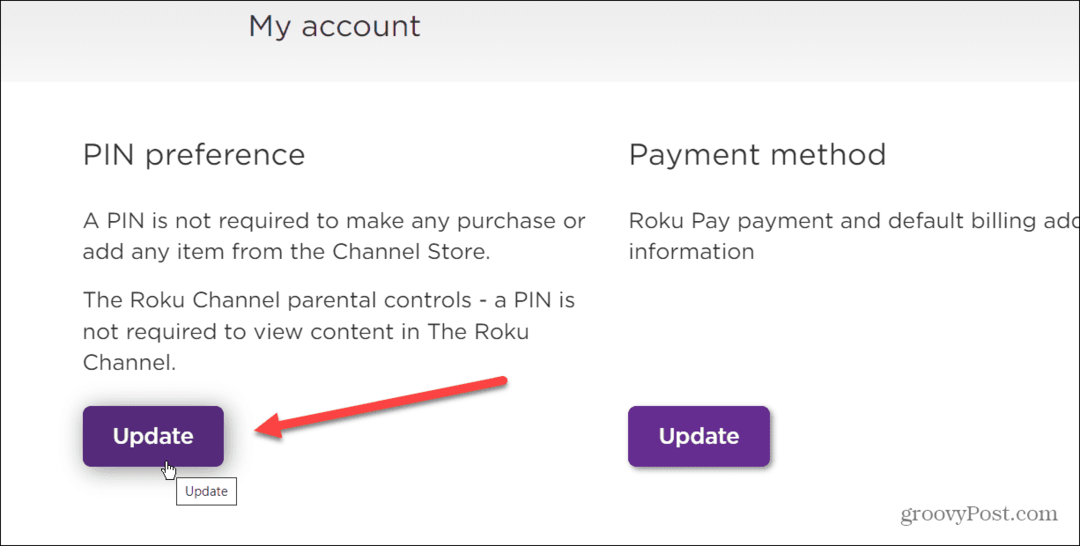Cum se creează un grup de contacte sau o listă de distribuție în Outlook
Productivitate Perspectiva Microsoft Outlook.Com Erou / / October 05, 2021

Ultima actualizare la

Dacă trimiteți prin e-mail același grup de persoane în mod regulat, fie pentru afaceri, fie pentru plăcere, puteți economisi timp creând un grup de contacte în Outlook.
Dacă trimiteți e-mailuri la același grup de persoane în mod regulat în Outlook, vă puteți economisi timp creând un nou grup de contact. Un grup de contact (cunoscut și sub numele de grup de e-mail, listă de distribuție, sau listă de contacte) vă permite să adăugați simultan un grup de adrese la adresa dvs. de e-mail. Acest lucru vă economisește timp, deoarece nu este nevoie să adăugați fiecare persoană una câte una.
De asemenea, reduce riscul de a adăuga pe cineva din greșeală sau de a utiliza o adresă de e-mail greșită. Aici, vă vom arăta cum să creați un grup de contacte în Microsoft Outlook pe desktop, precum și pe web.
Cum să creați un grup de contacte în Outlook pe PC sau Mac
Dacă utilizați aplicația desktop Outlook pe computer sau Mac, puteți crea un nou grup de contacte urmând acești pași:
- Lansați aplicația și faceți clic pe oameni Pictogramă (Contacte).
- Du-te la Acasă fila și faceți clic pe Grup de contact nou în panglică.
- Dă-i grupului tău un Nume în vârf.
- Clic Adăugați membri în panglică și alegeți Din Contacte Outlook sau Din agendă (conform preferințelor dvs.). De asemenea, puteți regla acest lucru în următorul meniu, dacă este necesar.
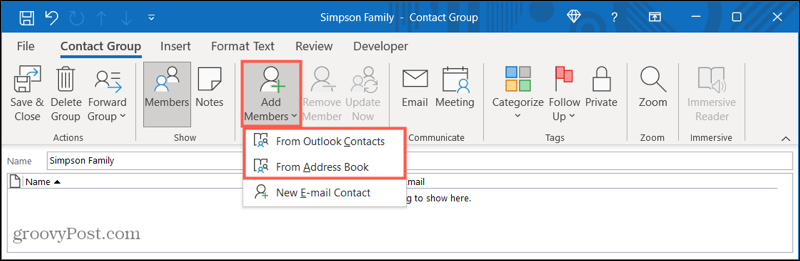
- Pentru a adăuga câte un membru, selectați-l în listă și faceți clic pe Membri butonul din stânga jos. Alternativ, faceți dublu clic pe numele lor.
- Pentru a adăuga mai mulți membri la un moment dat, țineți apăsat Ctrl pe măsură ce selectați fiecare persoană, apoi faceți clic pe Membri. Puteți adăuga atât persoane, cât și grupuri. Pentru a utiliza o altă listă de contacte, faceți clic pe meniul derulant din partea dreaptă sus, sub Agendă.
- După ce ați adăugat pe toți în grupul dvs. de contacte Outlook, veți vedea adresele acestora în dreapta Membri buton. Clic Bine dacă ai terminat.
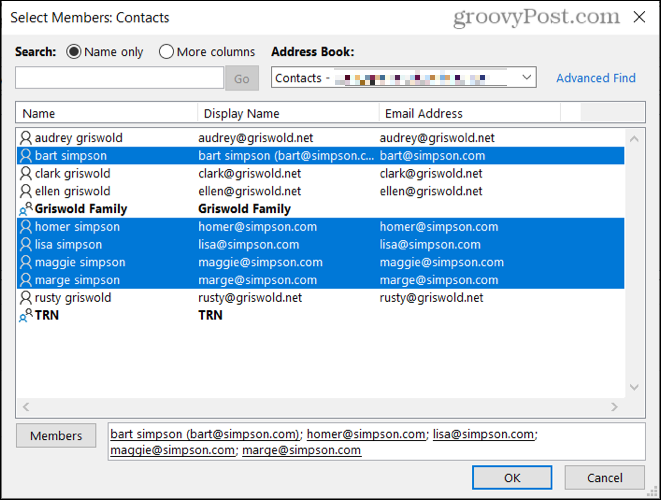
- Examinați numele grupului și membrii, apoi faceți clic pe Salvați și închideți în partea stângă sus când ați terminat.
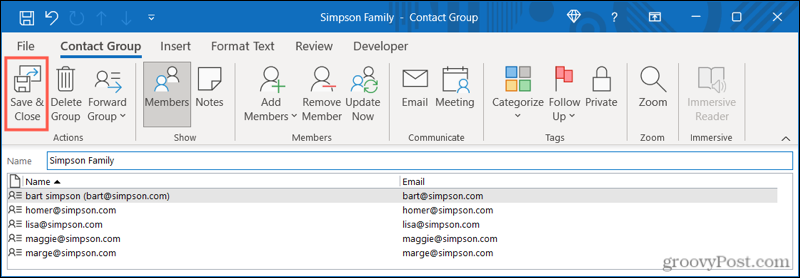
- Noul grup va apărea în oameni (sau Contacte). Dacă faceți clic pe listă, puteți vizualiza membrii actuali. De asemenea, le puteți trimite un e-mail direct apăsând Trimite email.
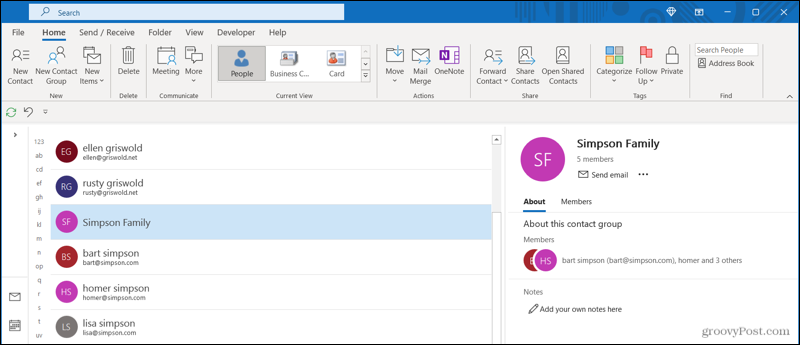
Cum se editează un grup de contacte în Outlook pe computer
Dacă doriți să adăugați sau să eliminați membrii unui grup de contacte Outlook sau să schimbați numele grupului, faceți clic dreapta pe grupul din dvs. Lista de persoane (contact) și selectați Editați contactul.
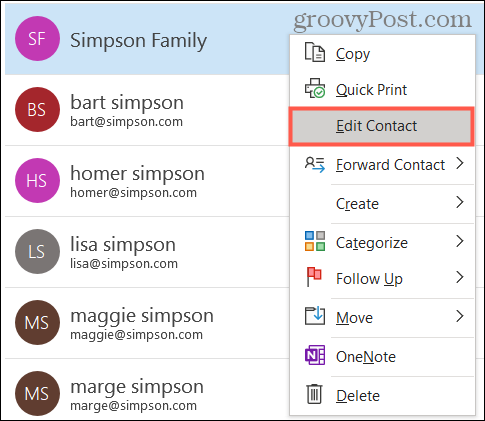
Apoi veți vedea meniul de configurare inițial al grupului de contacte. De aici, puteți schimba fișierul Nume a grupului sau utilizați Adăugați membri sau Eliminați membrul butoanele din panglică (după cum este necesar).
Când sunteți gata, faceți clic pe Salvați și închideți după efectuarea oricăror ajustări la grup.
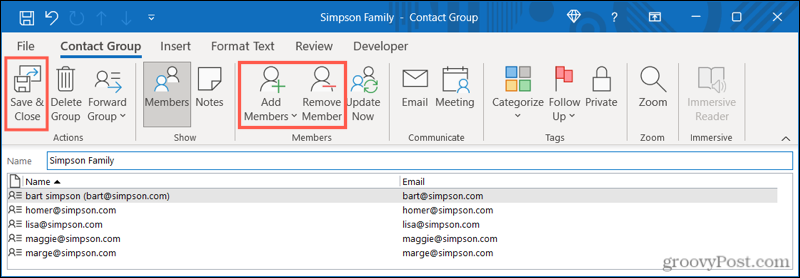
Cum se creează o listă de contacte în Outlook Online
De asemenea, puteți crea și menține liste de contacte pentru contul dvs. Outlook utilizând site-ul web Outlook. Grupurile de contacte de aici funcționează exact la fel ca în aplicația desktop Outlook, permițându-vă să trimiteți prin e-mail un grup obișnuit de contacte.
Dacă doriți să creați un grup de contacte în Outlook online, urmați acești pași:
- Pentru a începe, deschideți fișierul Site-ul Outlook și conectați-vă.
- Apasă pe Pictograma Oameni în navigare.
- Faceți clic pe săgeata de lângă Contact nou în stânga sus, apoi apăsați Nouă listă de contacte.
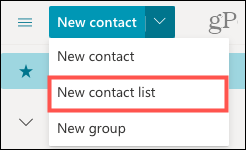
- Introduceți un Numele listei de contacte.
- Introduceți un nume sau o adresă de e-mail pentru fiecare persoană pe care doriți să o includeți. Puteți adăuga atât persoane, cât și grupuri.
- Opțional, introduceți o descriere pentru listă pentru a vă ajuta să vă amintiți scopul grupului.
- Clic Crea.

Lista dvs. de contacte va apărea în lista dvs. de contacte. Va apărea și în Toate listele de contacte secțiunea din oameni navigare în stânga.
La fel ca înainte, puteți vizualiza membrii grupului dvs. de contact sau puteți utiliza grupul pentru a trimite un e-mail apăsând Trimite email.
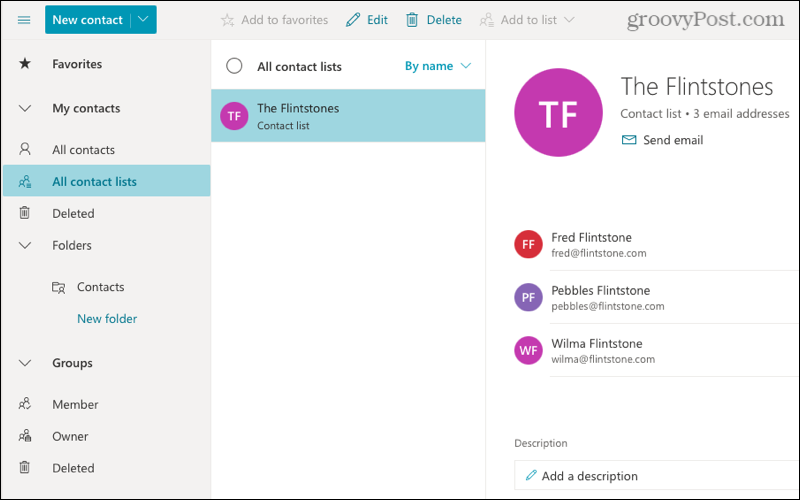
Cum se editează o listă de contacte în Outlook Online
Dacă doriți să adăugați sau să eliminați membrii grupului de contact (sau să schimbați numele grupului) în Outlook online, faceți clic dreapta pe grupul din Persoane (contact) listă.
Din meniu, selectați Editați | ×. Alternativ, alegeți-vă grupul, apoi faceți clic pe Editați | × pe dreapta.
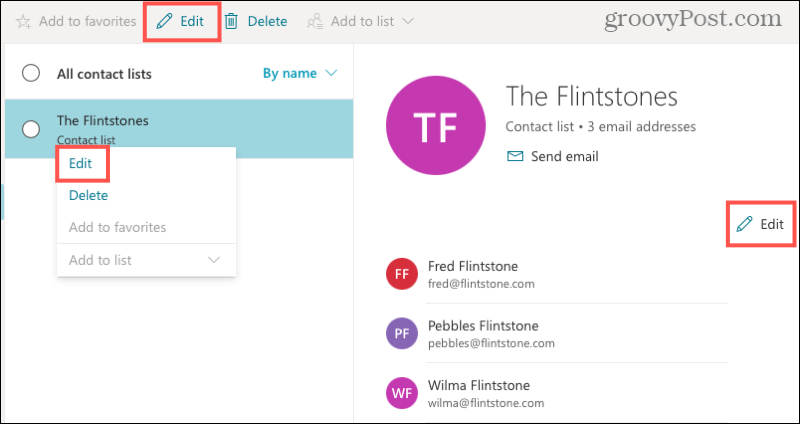
Puteți schimba numele listei, introduceți un nume sau o adresă de e-mail pentru a adăuga mai mulți membri sau faceți clic pe Pictograma X (poziționat în dreapta unui membru) pentru a le elimina.
Când sunteți gata, faceți clic pe Salvați pentru a finaliza modificările.
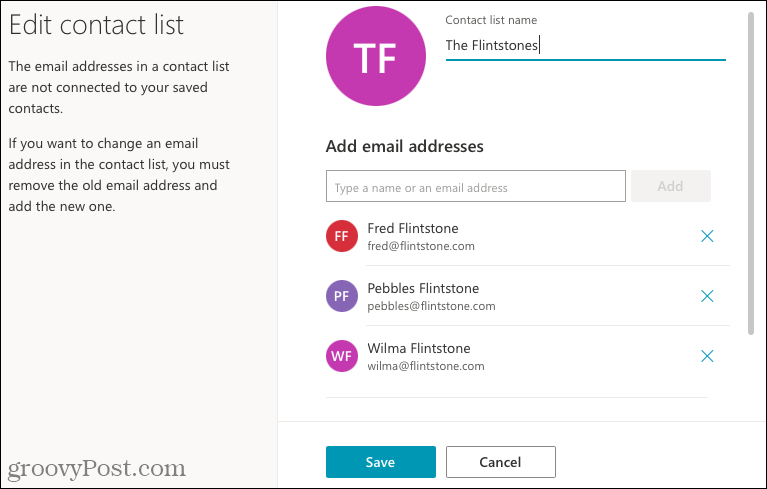
Cum să trimiteți un e-mail grupului dvs. de contact din Outlook
Fie că utilizați Outlook pe desktop sau pe web, trimiterea unui e-mail către grupul pe care îl creați este simplu.
În Compune, începeți prin tastarea numelui grupului de contacte în La camp. Ar trebui să vedeți grupul ca o sugestie - selectați grupul sau lista și va apărea în câmp.
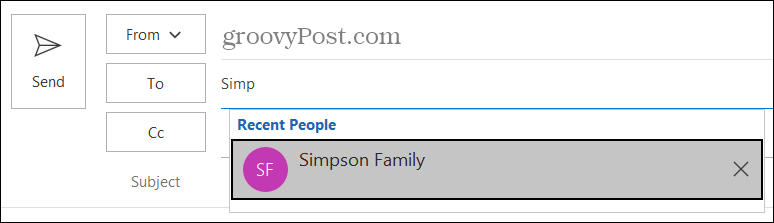
Dacă doriți să o extindeți pentru a vedea toate adresele de e-mail ale membrilor, faceți clic pe semnul plus pe stanga. Veți vedea apoi pe toți din grup sau lista din La camp.
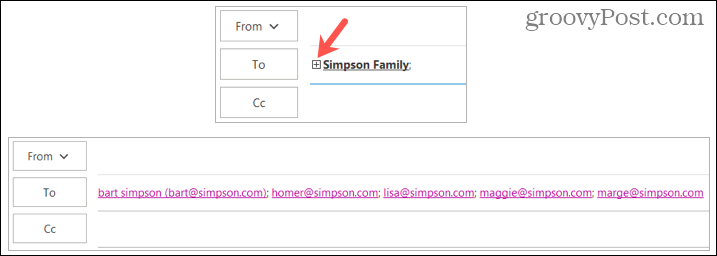
Economisiți timp și reduceți erorile cu grupurile de e-mail din Outlook
Puteți crea un grup de contacte Outlook sau o listă pentru cei mai buni prieteni, membri ai familiei, colegi sau echipa de proiect. Totul depinde de tine! Vă poate economisi mult timp de la introducerea de nume sau adrese de e-mail unul câte unul, asigurându-vă că trimiteți prin e-mail adresele corecte (și evitați eventualele neplăceri).
Pentru mai multe, aruncați o privire la cum să adăugați contacte la o listă de expeditori siguri în Outlook.
Cum se șterge memoria cache Google Chrome, cookie-urile și istoricul navigării
Chrome face o treabă excelentă de a stoca istoricul de navigare, memoria cache și cookie-urile pentru a optimiza performanța browserului dvs. online. Așa este cum să ...
Potrivirea prețurilor în magazin: Cum să obțineți prețuri online în timp ce faceți cumpărături în magazin
Cumpărarea în magazin nu înseamnă că trebuie să plătiți prețuri mai mari. Datorită garanțiilor de potrivire a prețurilor, puteți obține reduceri online în timp ce faceți cumpărături în ...
Cum să faceți cadou un abonament Disney Plus cu un card cadou digital
Dacă v-ați bucurat de Disney Plus și doriți să îl împărtășiți cu alții, iată cum puteți cumpăra un abonament cadou Disney + pentru ...
Ghidul dvs. pentru partajarea documentelor în Documente, Foi de calcul și Prezentări Google
Puteți colabora cu ușurință cu aplicațiile web de la Google. Iată ghidul dvs. pentru partajarea în Documente, Foi de calcul și Prezentări Google cu permisiunile ...